This article will show you some simple solutions to fix Apple Music Family Sharing not working issue. We will briefly explain why this issue would happen. Then give you three different step-by-step guidance on how to fix it. In the end, we will show you the software that allows you to permanently avoid those Apple Music bugs.
Now, if you think this guide can help you, please keep reading, we will show you how to solve this issue easily.
コンテンツガイド パート1.家族共有が機能しなくなったのはなぜですか? パート2. Apple Musicファミリー共有が機能しない問題を修正する方法パート3.ボーナス:Apple Musicコンバーターを使用して家族共有プランの問題を回避するパート4:結論
世界 アップルミュージックファミリーシェアリング is quite a good deal, 14.99USD for up to 6 members sharing one account. Sure it has a few bugs sometimes, but there's nothing you can't fix. So, following is the common reasons that could stop your family sharing working normally.
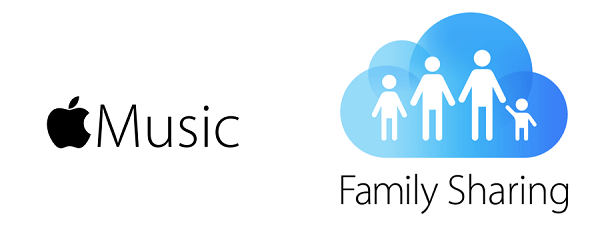
Apple Music Family Sharing Planが機能しない理由はいくつかあります。 下記のいくつかの理由をご覧ください。
機能しないApple Music Family Sharing Planを修正する方法があります。 以下のオプションを確認してください。
これは、Apple Music Family Sharingプランが機能しない場合に参照できる最も基本的な修正です。 以下の手順では、両方のMacでそれを行う方法を示します。
画面の右端にあるクイックリンク領域にカーソルを移動します。 アカウントを探してクリックします。 次に、ポップアップ画面でユーザー名とパスワードを入力します。
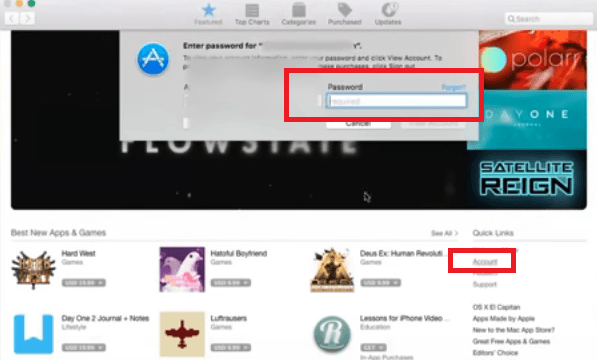
App Storeを開き、[おすすめ]タブをクリックします。 次に、[クイックリンク]領域に移動し、[サインイン]オプションを探します。 これは、クイックリンクの下のリストの最初のものになります。
Apple IDとパスワードを入力する必要があるポップアップウィンドウが表示されます。 完了したら、[サインイン]タブをクリックします。
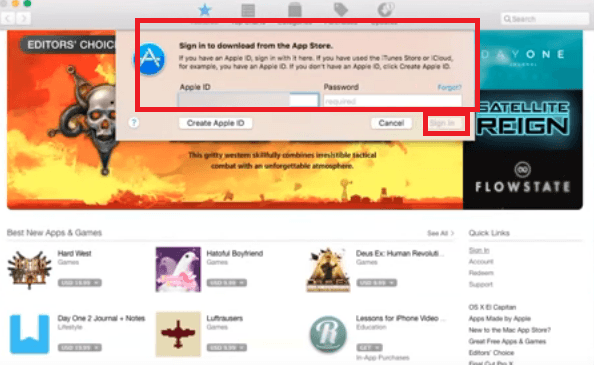
iPhoneを使用している場合は、このオプションを検討してください。 Apple IDからサインアウトしてみることもできます。 その後、再度サインインします。 以下の手順でその方法を説明します。

このXNUMX番目のオプションを最後のオプションにします。 以下の手順は、Mac、iPad、iPod Touch、iPhoneで家族のメンバーを削除して追加する方法を示しています。

Apple Music Family Sharingが機能しないという問題が発生したくない場合は、次のプログラムの使用を検討してください。 DumpMedia Apple Music 変換。 このプログラムを使用すると、変換された曲をApple Musicからダウンロードできます。
Apple Musicの曲を変換するので、家族と簡単に共有できます。 彼らはあなたの家族だけでなく友達にも曲を送って共有することができます。 それができる理由は、DRMが削除され、 MP3形式に変換.
Apple Musicの無料トライアルが終了する前に、このプログラムをチェックすることをお勧めします。 正直なところ、無料のApple Musicアカウントで使用できます。
無料のAppleMusicアカウントからいくつかの曲をダウンロードした場合は、今が変換して再度ダウンロードするのに最適な時期です。 DumpMedia Apple MusicConverter。 その後、あなたはすることができます それらを非常に長い間保持します.
Apple Musicファミリー共有プランを試してみてください。 自分で確認してください。 無料の試用期間中であっても、曲をダウンロードでき、それがApple Musicの良いところです。
これらの曲を変換してダウンロードするには、 DumpMedia Apple Music 変換 これにより、Apple Musicファミリー共有が機能しないことを回避し、それらを保持して家族と共有することができます。
Apple Musicファミリー共有プランに登録していますか? どうやって見つけるの? 私たちとあなたの考えのいくつかを自由に共有してください。
